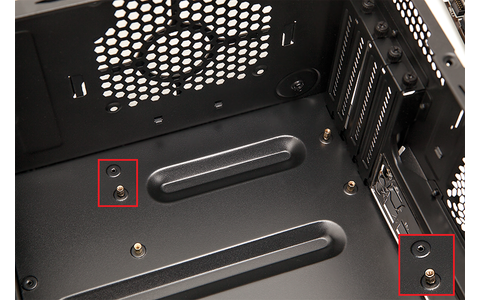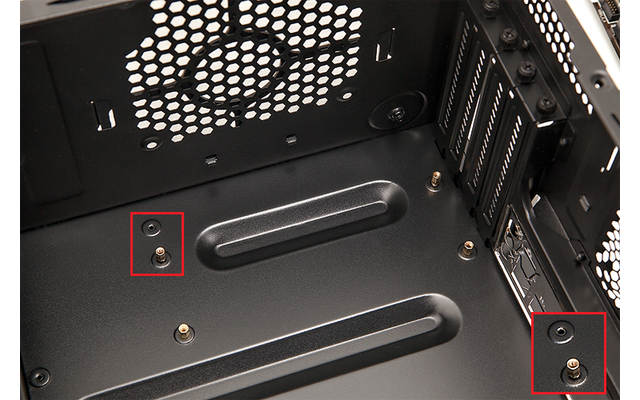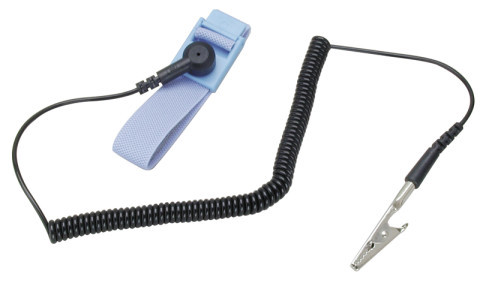16.12.2013
Komponenten und Werkzeuge
1. Teil: „So bauen Sie einen PC zusammen“
So bauen Sie einen PC zusammen
Autor: Oliver Ehm



Einen PC zusammenzuschrauben ist nicht schwieriger als einen Schrank von Ikea aufzubauen. Lesen Sie, welches Werkzeug Sie benötigen, was Sie beachten und in welcher Reihenfolge Sie vorgehen müssen.
Im Artikel „270-Euro-PC mit SSD“ geht es um die Komponenten, aus denen ein PC besteht. Dieser Artikel widmet sich dem Thema, wie Sie aus den Einzelteilen einen funktionstüchtigen PC zusammenbauen. Dabei können Sie diese Anleitung auch auf beliebige andere Computer anwenden.
Der Artikel gliedert sich in mehrere Abschnitte. Zunächst wird geklärt, was Sie für den Zusammenbau benötigen und was Sie im Umgang mit den elektronischen Komponenten beachten sollten. Im Anschluss daran lesen Sie, wie aus den Teilen ein fertiger PC wird.
Vorbereitung
Zuerst richten Sie sich das Werkzeug für den Zusammenbau her und verhindern, dass statische Aufladung die elektronischen Komponenten beschädigt.
Schraubendreher
Die Anforderungen an das Werkzeug beim Zusammenbau eines PCs sind gering. Sie brauchen nicht mehr als Kreuzschlitzschraubendreher in verschiedenen Größen. Am besten eignet sich ein Uhrmacher- oder Feinmechaniker-Schraubendreher-Set. Solche Sets gibt es im Handel bereits für 8 Euro. Alternativ können Sie einen Schraubendreher verwenden, bei dem sich die Köpfe wechseln lassen.
Beachten Sie beim Zusammenbau unbedingt das Drehmoment, mit dem Sie die Schrauben anziehen. Da die Gewinde der Schrauben meist sehr fein gearbeitet sind, sollten Sie die Schrauben nicht zu fest anziehen. Zu viel Kraft kann das Gewinde zerstören, dann rutscht die Schraube durch. Ziehen Sie deshalb die Schrauben nur so weit an, bis Sie den ersten festen Widerstand spüren. Die Komponenten sind dann bereits ausreichend fixiert.
Mehr Kraftaufwand kann dazu führen, dass sichdie Schrauben später nicht mehr lösen lassen – etwa wenn Sie eine Komponente tauschen wollen.
Potenzialausgleich
Besonders in der Winterzeit ist die statische Aufladung ein Thema, wenn Sie mit elektronischen Bauteilen hantie ren. Grund: Die statische Aufladung kann sich besonders gut bei niedriger Luftfeuchtigkeit aufbauen, weil trockene Luft ein sehr schlechter Leiter ist. Folge: Hier entstehen Spannungen von mehreren 1000 V, die sich dann blitz artig auf den Prozessor oder den Arbeitsspeicher entladen und die empfindlichen Transistoren beschädigen.
Um Entladungen zu vermeiden, sollten Sie vor der Arbeit einen Potenzialausgleich durchführen – also die aufgeladene Spannung ableiten. Am einfachsten geht das, wenn Sie mit der Hand kurz an einen kalten Heizkörper oder an ein Wasserrohr fassen.
Profis verwenden dafür ein Antistatikarmband für rund 9 Euro oder eine Antistatikmatte, auf die man sich während der Arbeit stellt.
Fingerspitzengefühl
Beim Zusammenbau eines PCs benötigen Sie Fingerspitzengefühl. Das liegt daran, dass einige Schrauben sehr klein sind oder dass die Bohrungen, in die sie gehören, nur schwer zugänglich sind.
Ein typisches Beispiel: die Befestigungsschrauben des Mainboards. Diese Schrauben sind geradezu winzig und die Bohrungen häufig zwischen Kondensatoren versteckt. Seien Sie hier besonders vorsichtig, damit Sie nicht versehentlich mit dem Schraubendreher abrutschen und die Platine verletzen.
Eigentlich gilt beim Zusammenbau folgende Maxime: Jedes Teil und jede Schraube passt exakt in die Anschlüsse oder Gewinde des PCs. Sobald Sie Kraft aufwenden müssen, liegt ein Fehler vor. Überprüfen Sie in einem solchen Fall, ob die Orientierung der Steckkarte oder des Speichermoduls stimmt oder ob Sie die richtige Schraube verwenden. Wenn Sie diesen Grundsatz beherzigen, kann nichts schiefgehen.
2. Teil: „CPU und RAM ins Mainboard einsetzen
“
“
CPU und RAM ins Mainboard einsetzen
Die Haupteinheit ist das Mainboard des Computers. Es nimmt den Prozessor samt Kühlung und Arbeitsspeicher auf. Die Komponenten lassen sich einfacher einsetzen, wenn das Mainboard noch nicht im Gehäuse steckt, daher sollten Sie die Haupteinheit zuerst zusammensetzen.
Nehmen Sie das Mainboard aus der Schachtel und entfernen Sie die Antistatikhülle. Legen Sie das Mainboard vor sich auf den Tisch, sodass Sie die Mainboard-Bezeichnung lesen können. Um die Kontakte an der Unterseite zu schützen, sollten Sie das Schaumstoff-Flies auf der Unterseite des Mainboards als Unterlage verwenden.
Prozessor einsetzen
Als Erstes setzen Sie den Prozessor in das Mainboard ein. Öffnen Sie dazu die Schachtel mit der CPU und nehmen Sie die Plastikverpackung mit dem Prozessor heraus. Legen Sie die CPU neben das Mainboard.
Widmen Sie sich nun dem Prozessorsockel auf dem Mainboard. Der Sockel hat auf einer Seite einen Hebel. Um ihn zu öffnen, drücken Sie den Hebel herunter und ziehen ihn anschließend zur Seite. Wenn Sie jetzt langsam den Druck wegnehmen, bewegt sich der Hebel nach oben und Sie können den Fixierrahmen öffnen.
Auf dem Sockel befindet sich anstelle der CPU eine Schutzplatte aus Kunststoff. Entfernen Sie die Platte vorsichtig. Sie sehen nun die Kontakte, über die der Prozessor die Verbindung mit dem Mainboard herstellt. Berühren Sie die Kontakte nicht, damit sie nicht verschmutzt werden.
Nehmen Sie nun die CPU aus der Plastikverpackung. Vermeiden Sie auch hier, die Kontakte auf der CPU-Unterseite zu berühren.
Am CPU-Rand und am Rand des Sockels befindet sich jeweils ein Dreieck. Setzen Sie die CPU jetzt so in den Sockel, dass das Dreieck des Sockels und das Dreieck des Prozessors in die gleiche Richtung zeigen.
Die CPU rutscht nun von allein in die Sockelhalterung. Schließen Sie den Fixierrahmen wieder. Klappen Sie ihn mit dem Hebel um. Achten Sie darauf, dass die Lasche des Rahmens unter den Schraubenkopf am Prozessorsockel rutscht.
Drücken Sie anschließend den Hebel nach unten und hängen Sie ihn wieder am Fixierrahmen ein. Hier dürfen und müssen Sie ausnahmsweise etwas mehr Kraft einsetzen. Keine Sorge, Sie können nichts kaputtmachen, wenn Sie den Prozessor richtig eingesetzt haben.
Kühler montieren
Nachdem die CPU im Sockel sitzt, montieren Sie den mitgelieferten Kühlkörper. Die Montage ist vergleichsweise einfach, da er nur gesteckt wird. Auf der Unterseite des Kühlkörpers ist Wärmeleitpaste angebracht. Diese Paste gleicht die Unebenheiten der Metalle aus und verhindert, dass sich Luft zwischen CPU und Kühler sammelt.
Nehmen Sie den Kühler aus der Verpackung und legen Sie ihn neben das Mainboard. Um den Sockel herum finden Sie vier Bohrungen. In diese Bohrungen gehören die Füßchen des Kühlers. Halten Sie jedoch zuerst Ausschau nach dem Anschluss, über den der Kühler später mit Strom versorgt wird. Sie können den Kühler dann so platzieren, dass Sie möglichst wenig Anschlusskabel des Lüfters abwickeln müssen.
Beim Mainboard des 270-Euro-PCs befindet sich der Anschluss für den CPU-Kühler am Kopf des Mainboards – rechts neben den vier silbernen Kondensatoren. Drehen Sie den Kühler so, dass das Kabel nach oben zeigt, und setzen Sie den Kühler so auf die CPU auf, dass die Füßchen des Kühlers auf die Bohrungen deuten.
Drücken Sie nun nacheinander die Füßchen in die Bohrungen. Ein leises Klicken deutet an, dass ein Füßchen eingerastet ist. Ob alle Füßchen richtig sitzen, überprüfen Sie, indem Sie das Mainboard kurz umdrehen.
Legen Sie das Mainboard nun wieder vor sich hin und drehen Sie die schwarzen Füßchen nacheinander eine viertel Umdrehung nach links. Ein Pfeilsymbol auf jedem Kopf der Füßchen gibt die Drehrichtung an.
Schließen Sie am Ende den Kühler am Mainboard an.
Arbeitsspeicher einstecken
Der Prozessor ist jetzt montiert, stecken Sie nun den Arbeitsspeicher auf dem Mainboard ein. Nehmen Sie die Plastikverpackung mit den zwei Speichermodulen zur Hand und legen Sie sie neben das Mainboard.
Auf dem Mainboard befinden sich die beiden Speicher-Slots rechts neben dem Prozessorsockel. Damit Sie die Module einsetzen können, drücken Sie die Halteklipps der Steckplätze herunter.
Nehmen Sie die Speicherbausteine aus der Plastikverpackung. In jedem der Speicher-Slots finden Sie eine Plastiknase. Dazu passend hat jedes Speichermodul eine Aussparung in der Kontaktleiste. Richten Sie das Speichermodul so aus, dass die Aussparung auf dem Speichermodul direkt auf die Nase im Speicher-Slot weist.
Drücken Sie den Speicherbaustein senkrecht nach unten, bis die Halteklipps links und rechts einrasten. Zwei leise Klicks zeigen an, dass die Speichermodule fixiert sind. Setzen Sie auf die gleiche Weise das zweite Modul ein.
3. Teil: „Mainboard und Blenden im Gehäuse montieren
“
“
Mainboard und Blenden im Gehäuse montieren
Das Mainboard ist jetzt komplett bestückt und kann ins PC-Gehäuse eingebaut werden. Die folgenden Abschnitte zeigen Ihnen, wie das geht.
Seitenwand abnehmen
Legen Sie das Mainboard samt der Schaumstoffunterlage beiseite, damit Sie Platz für das Gehäuse haben. Öffnen Sie nun den Karton mit dem Gehäuse und entnehmen Sie es. Entfernen Sie die Styroporelemente und die Schutzhülle aus Plastik.
Stellen Sie das Gehäuse so vor sich auf den Tisch, dass die Rückseite zu Ihnen zeigt. Sie sehen vier Rändelschrauben, mit denen die Seitenwände am Korpus des Gehäuses befestigt sind. Schrauben Sie oben und unten jeweils die rechten Schrauben auf.
Ziehen Sie nun die Seitenwand nach hinten und klappen Sie sie dann weg. Sie haben jetzt Zugang zum Inneren des Gehäuses. Entfernen Sie die Einbauanleitung und lösen Sie die Packung mit dem Gehäusezubehör, die mit einem Kabelbinder an einem Holm befestigt ist.
Kippen Sie das Gehäuse jetzt, damit es mit der Öffnung nach oben vor Ihnen liegt.
Blende einsetzen
Bereiten Sie nun das Gehäuse für den Einbau des Mainboards vor. Dazu bauen Sie zunächst die rechteckige Anschlussblende des Mainboards in das Gehäuse ein.
Diese Blende heißt im Fachjargon I/O-Shield, da dort die Anschlüsse des Mainboards nach außen geführt werden. Die Blende ist in eine Plastiktüte eingeschweißt. Entfernen Sie die Verpackung.
Setzen Sie die Blende an der rechteckigen Aussparung am Gehäuse an. Dabei sollten sich die Aussparungen für den VGA-Anschluss und die USB-Buchsen unten befinden. Drücken Sie dann die Blende mit einiger Kraft in die Halterung des Gehäuses. Der Falz an der Blende sollte am Schluss in der Aussparung einrasten und plan mit dem Gehäuseblech abschließen.
Abstandhalter montieren
Das Mainboard darf nach der Montage nicht auf Gehäuseblech aufliegen, da es sonst einen Kurzschluss geben kann, der die elektronischen Komponenten zerstört. Um das zu verhindern, werden in das Gehäuse Abstandhalter geschraubt, die das Mainboard etwa 5 Millimeter über dem Blech in der Luft halten.
In das Gehäuse des 270-Euro-PCs sind bis auf zwei alle Abstandhalter bereits eingebaut. Die beiden fehlenden schrauben Sie in die beiden leeren Gewinde, die sich am Ende des Befestigungsblechs befinden.
Mainboard befestigen
Die Vorbereitungen sind jetzt beendet. Nun bauen Sie das Mainboard ein und schrauben es fest.
Legen Sie sich sechs Schrauben auf die Seite, deren Gewinde in die der Abstandhalter passen. Nehmen Sie anschließend das Mainboard in die Hand. Fädeln Sie die Anschlüsse vorsichtig in die Aussparungen der Blende ein. Ist das geschehen, bringen Sie das Mainboard in die richtige Position. Sie erkennen den richtigen Sitz daran, dass sich unter jeder Bohrung auf dem Mainboard, die einen Silberrand hat, ein Abstandhalter befindet. Der Silberrand aus Zinn dient oft zur Erdung des Mainboards.
Ist das Mainboard korrekt ausgerichtet, drehen Sie nacheinander die sechs Schrauben ein. Es reicht, wenn Sie die Schrauben bis zum ersten festen Widerstand anziehen.
Wenden Sie zu viel Kraft auf, kann sich das Gewinde der Schraube in den Abstandhalter fressen. Sie bekommen dann Probleme, wenn Sie das Mainboard einmal austauschen wollen.
Gehäuseschalter anschließen
Das Mainboard ist eingebaut. Verbinden Sie nun die Kabel des Gehäuses mit dem Mainboard. Über diese Kabelverbindung schalten Sie künftig beispielsweise den PC ein oder setzen den PC zurück, wenn er hängt.
Die Kabel sind eindeutig beschriftet, daher brauchen Sie nur nach den Anschlüssen auf dem Mainboard zu suchen. Das dicke USB-3.0-Kabel beispielsweise wird auf die Pins rechts neben dem Stromanschluss gesteckt.
Die Pins für das HD-Audiokabel finden Sie auf der Mainboard-Seite mit den Anschlüssen links neben dem Befestigungsloch. Auf gleicher Höhe, jedoch in der Mitte des Mainboard-Rands, liegen direkt nebeneinander die beiden USB-2.0-Anschlüsse. Stecken Sie das USB-2.0-Kabel auf den inneren der beiden Anschlüsse.
Jetzt müssen Sie nur noch die Festplatten-LED, den Einschaltknopf und die Reset-Taste anschließen. Diese Kabel werden in der Regel am „Panel 1“ angeschlossen. Drehen Sie das Gehäuse so, dass die Füße des Gehäuses zu Ihnen deuten. Wenn Sie jetzt auf das Mainboard blicken, finden Sie das „Panel 1“ links neben den SATA-Anschlüssen.
Das „Panel 1“ besteht aus zwei Reihen Pins. Auf die ersten beiden Pins der unteren Reihe stecken Sie den Stecker mit der Bezeichnung „H.D.D. LED“. Drehen Sie den Stecker dabei so, dass die Schrift zu Ihnen zeigt. Als Nächstes verkabeln Sie die Reset-Taste. Das Kabel erkennen Sie an der Beschriftung „RESET SW“. Stecken Sie diesen Stecker, ebenfalls mit der Schrift zu Ihnen gerichtet, auf die beiden Pins neben dem Stecker „H.D.D. LED“.
Die letzten Kabel reichen nicht ganz bis zum „Panel 1“. Das liegt daran, dass sie hinter der Frontblende von einer Seite auf die andere verlegt wurden. Um die Kabel zu verlängern, klappen Sie die Frontblende auf, indem Sie in den Griff am unteren Ende der Frontblende greifen und sie nach rechts ziehen. Am oberen Ende sehen Sie das grün-weiße und das gelb-weiße Kabel. Lösen Sie die untere Schraube und verlegen Sie die beiden Kabel durch das Loch, durch das auch die USB-Kabel geführt werden.
Jetzt können Sie die letzten Kabel am „Panel 1“ anschließen. Stecken Sie den Stecker mit der Bezeichnung „POWER LED+“ auf den ersten Pin der zweiten Reihe von „Panel 1“. Der Stecker „POWER LED“ kommt auf den Pin rechts daneben. Den letzten Stecker mit dem Namen „POWER SW“ stecken Sie, mit der Schrift zu Ihnen gerichtet, auf die beiden Pins rechts davon.
Um die Temperatur im Gehäuse so gering wie möglich zu halten, schließen Sie nun noch den bereits eingebauten Gehäuselüfter auf dem Mainboard an. Sie erkennen das Kabel an dem weißen Stecker. Der Anschluss für den Lüfter befindet sich in der rechten unteren Ecke des Mainboards.
4. Teil: „SSD und Netzteil einbauen und anschließen
“
“
SSD und Netzteil einbauen und anschließen
Im 270-Euro-PC steckt eine SSD von Samsung. Sie verschrauben jetzt das Laufwerk mit dem Gehäuse undschließen es dann mit einem Datenkabel am Mainboard an.
SSD montieren
Das Gehäuse bietet Platz für bis zu sechs 2,5-Zoll-Laufwerke oder vier 3,5-Zoll-Laufwerke. Nehmen Sie die SSD aus der Verpackung und legen Sie sie neben das Gehäuse. Drehen Sie das Gehäuse so, dass die Füße auf Sie gerichtet sind.
Wenn Sie jetzt in das Gehäuse blicken, sehen Sie rechts neben dem Mainboard das Blech, an dem die Festplatten befestigt werden. Zur Befestigung sind Löcher in das Blech gestanzt. Entfernen Sie zunächst aus den obersten beiden großen Löchern die Gummihalterungen – sie werden nur für 3,5-Zoll-Festplatten zur Entkoppelung benötigt.
Holen Sie sich dann vier kleine Schrauben und stülpen Sie vier der roten Unterlegscheiben aus dem Gehäusezubehör über die Gewinde. Legen Sie die so präparierten Schrauben griffbereit neben das Gehäuse.
Nehmen Sie nun die SSD zur Hand und halten Sie sie von hinten an das Montageblech. Die vier Bohrungen an der Unterseite der SSD sollten jetzt durch die Löcher im Blech zu sehen sein und die Festplattenanschlüsse sollten in Richtung Mainboard deuten. Halten Sie die Festplatte mit einer Hand und schrauben Sie sie mit der anderen fest.
Es genügt, wenn Sie die Schrauben bis zum ersten festen Widerstand anziehen.
Kabel anschließen
Nachdem die SSD an ihrem Platz fixiert ist, nehmen Sie nun ein SATA-Kabel aus der Mainboard-Schachtel und stecken es in die Datenschnittstelle der SSD. Das andere Ende des Kabels stecken Sie in den grauen SATA-Anschluss auf dem Mainboard, da es sich hier um die schnelle SATA-III-Schnittstelle handelt.
Netzteil
Für die Stromversorgung benötigt der PC ein Netzteil. Bauen Sie jetzt das Netzteil in das Gehäuse ein und schließen Sie die Komponenten an.
Nehmen Sie das Netzteil aus dem Karton. Setzen Sie es im Inneren des Gehäuses an der Oberseite auf die Führungsschiene auf. An der Gehäuserückseite sollten jetzt der Einschalter und die Buchse für das Stromkabel zu sehen sein.
Richten Sie das Netzteil so aus, dass die Bohrungen im Netzteilgehäuse direkt unter den Befestigungslöchern des PC-Gehäuses liegen. Nehmen Sie sich vier kleine Schrauben aus dem Gehäusezubehör und schrauben Sie das Netzteil fest.
Kabel anschließen
Schließen Sie nun alle Komponenten des PCs an das Netzteil an. Drehen Sie das Gehäuse dafür so, dass die Füße zu Ihnen zeigen. Suchen Sie in dem dicken Kabelstrang nach dem Stecker, der die Bezeichnung „ATX Main Connector“ trägt.
Es handelt sich um einen zweigeteilten Stecker. Den kleineren Teil klippen Sie an den größeren, sodass die Pfeile auf den beiden Steckern zueinander zeigen. Stecken Sie anschließend den Stecker in den breiten Stromanschluss rechts neben dem Arbeitsspeicher. Ein leises Klicken zeigt an, dass der Stecker eingerastet ist.
Verbinden Sie nun auch den 12-V-Stecker mit dem Mainboard. Der Stecker versorgt die CPU zusätzlich mit Strom. Sie erkennen ihn an der Bezeichnung „CPU-P4“. Dieser Stecker kommt in den Anschluss links oben neben der Anschlussleiste des Mainboards.
Die Schrift auf dem Stecker muss zu Ihnen zeigen. Auch hier weist ein leises Klicken darauf hin, dass der Stecker eingerastet ist.
Das Mainboard ist nun angeschlossen – jetzt fehlt nur noch die SSD. Greifen Sie sich aus dem Kabelstrang einen flachen SATA-Stromstecker und verbinden Sie diesen mit dem Stromanschluss der SSD.
Fertigstellung
Der PC ist fertig zusammengebaut. Nun schließen Sie das Gehäuse und verbinden den PC mit der Peripherie und dem Stromnetz.
Setzen Sie das Seitenteil des Gehäuses wieder ein und fixieren Sie es. Nehmen Sie die Seitenwand, die Sie anfangs entfernt haben. Setzen Sie sie an der Seite so an, dass die Zapfen an der Ober- und Unterseite des Seitenteils im Gerüst des Gehäuses versenkt werden.
Schieben Sie anschließend die Seitenwand nach vorn, bis der Falz plan auf der Rückseite des Gehäuses aufliegt. Nehmen Sie anschließend die beiden Rändelschrauben und fixieren Sie damit das Seitenteil. Der PC ist jetzt geschlossen.
Nun ist der PC bereit für die Installation des Betriebssystems. Stecken Sie das Netzkabel in die Buchse des Netzteils und verbinden Sie auch den Monitor, die Tastatur und die Maus mit dem Rechner.
Legen Sie anschließend den Einschalter auf der Rückseite des Netzteils um. Wenn das erledigt ist, können Sie den PC einschalten und Windows von einem Setup-Stick installieren.
Visual Display
Samsung bringt The Frame auf die Art Basel in Basel
Die Basler Ausgabe der Art Basel erhält Besuch von Samsung. Der Samsung-Fernseher "The Frame" wird als offizielles Visual Display der Messe zum Einsatz kommen.
>>
Letzte Hürde genommen
USB-C kommt als einheitlicher Ladestandard
Nach dem Bundestag hat auch der Bundesrat einer EU-Richtlinie zugestimmt, die USB-C als einheitlichen Anschluss zum Laden von Elektrogeräten festlegt.
>>
Autohersteller
Erstes Smartphone von Polestar
Autohersteller Polestar hat in China sein erstes Smartphone vorgestellt, das vor allem gut mit den Fahrzeugen des Herstellers zusammenarbeiten soll.
>>
10 Stationen
1.500 Händler bei der AVM-Roadshow
Der Fokus der Solution Tour 2024 von AVM lag auf den Themen Glasfaser, Wi-Fi 7 und Smart Home, und mehr als 1.500 Handelspartner folgten der Einladung des Herstellers an die insgesamt 10 Standorte in Deutschland.
>>